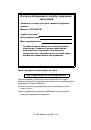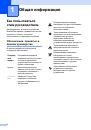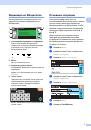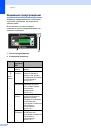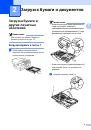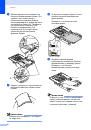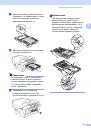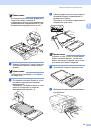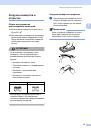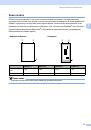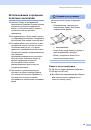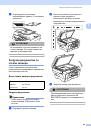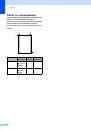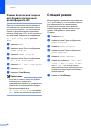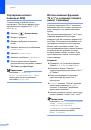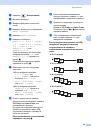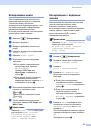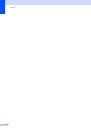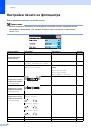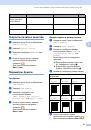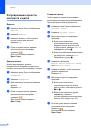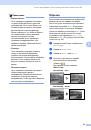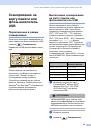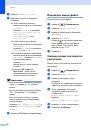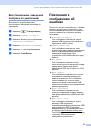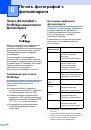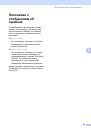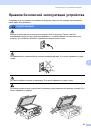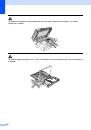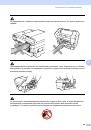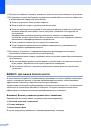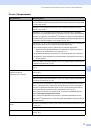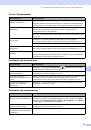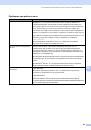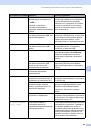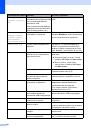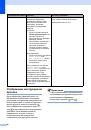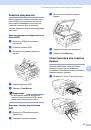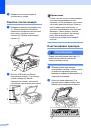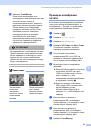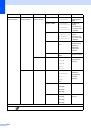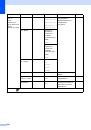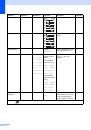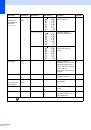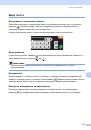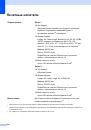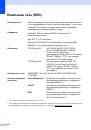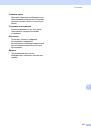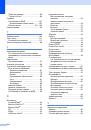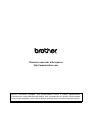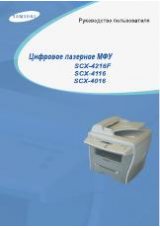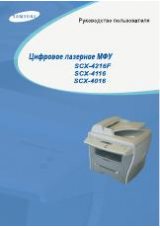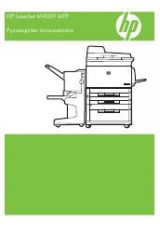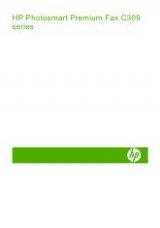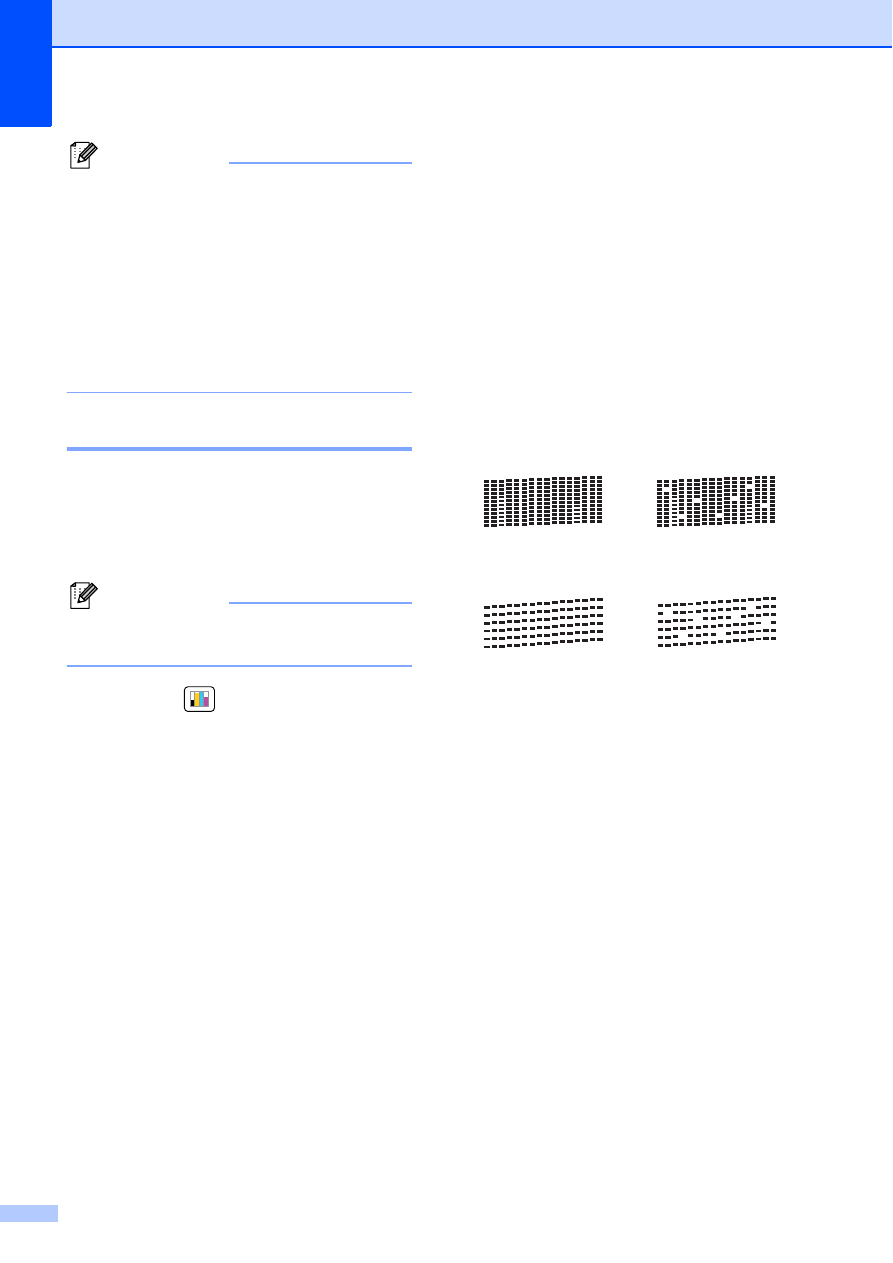
96
Примечание
Если
вы
очистили
печатающую
головку
по
меньшей
мере
пять
раз
,
а
качество
печати
не
улучшилось
,
попробуйте
установить
новый
оригинальный
картридж
Brother
для
каждого
цвета
,
с
которым
возникли
проблемы
.
Попробуйте
очистить
печатающую
головку
еще
максимум
пять
раз
.
Если
качество
печати
не
улучшится
,
обратитесь
к
дилеру
Brother.
Проверка
качества
печати
B
Если
изображения
и
текст
на
копиях
получаются
блеклыми
или
с
полосками
,
то
возможно
,
что
некоторые
сопла
забиты
.
Это
можно
проверить
по
образцам
работы
сопел
,
распечатав
контрольный
лист
.
Примечание
Для
начальной
настройки
необходимо
загрузить
бумагу
в
верхний
лоток
.
a
Нажмите
.
b
Нажмите
Печать теста
.
c
Нажмите
Качество печати
.
d
Нажмите
Цвет Старт
.
Устройство
начинает
печатать
контрольную
страницу
качества
печати
.
e
Проверьте
качество
всех
четырех
цветовых
блоков
на
распечатанном
листе
.
f
На
ЖК
-
дисплее
появляется
запрос
подтверждения
качества
печати
.
Выполните
одно
из
следующих
действий
:
Если
все
линии
четкие
и
пропечатаны
полностью
,
нажмите
Да
для
завершения
проверки
качества
печати
и
перейдите
к
пункту
.
Если
заметны
пропуски
штрихов
,
как
показано
ниже
,
нажмите
Нет
.
g
На
ЖК
-
дисплее
появится
запрос
о
качестве
печати
черного
и
трех
цветов
.
Нажмите
Да
или
Нет
.
h
Нажмите
Цвет Старт
.
Устройство
начнет
очистку
печатающей
головки
.
i
После
завершения
очистки
нажмите
Цвет Старт
.
Устройство
снова
начнет
распечатывать
контрольную
страницу
качества
печати
и
вернется
к
пункту
.
<
Черный
>
Хорошее
качество Плохое
качество
<
Цветные
>
Хорошее
качество Плохое
качество